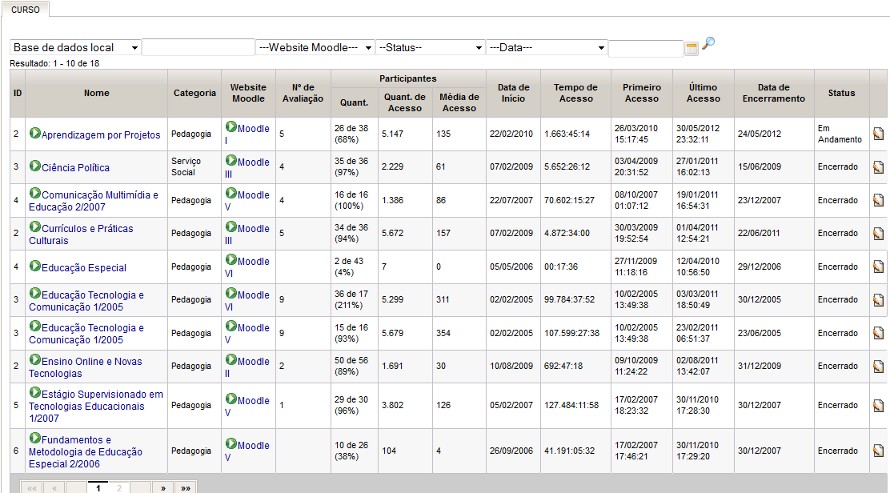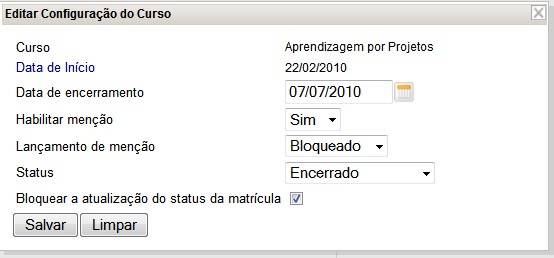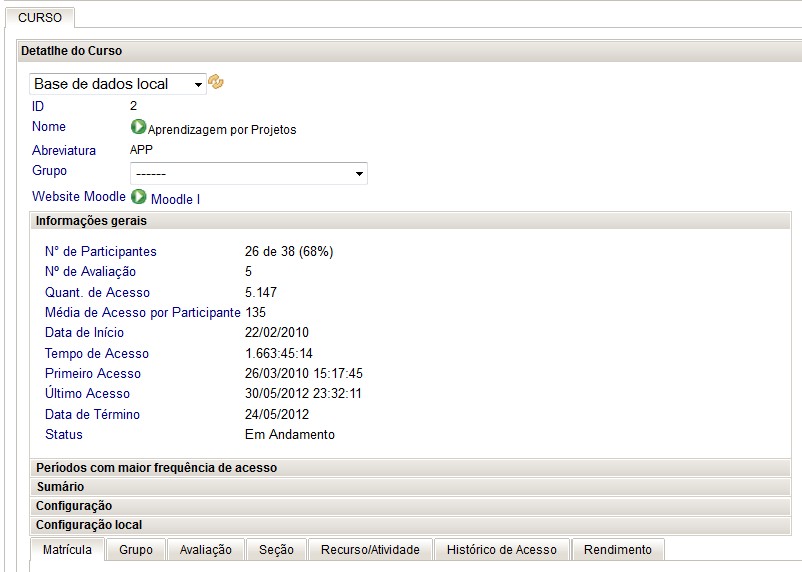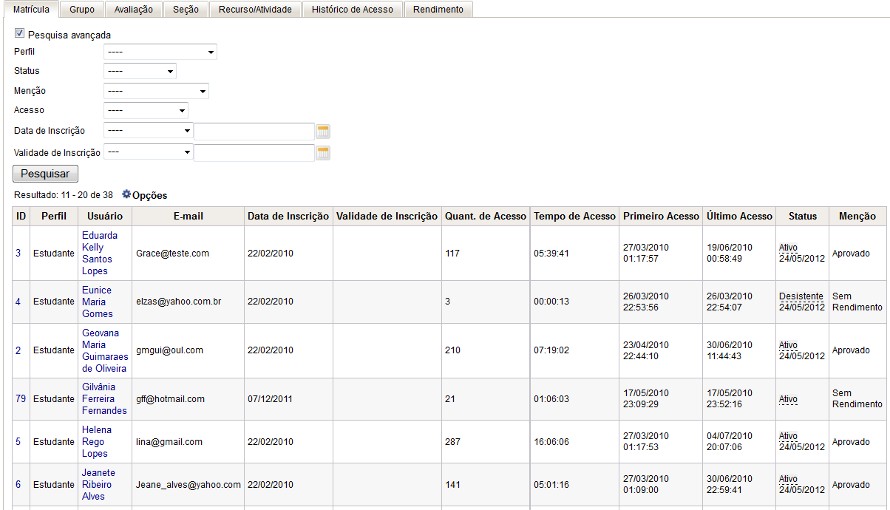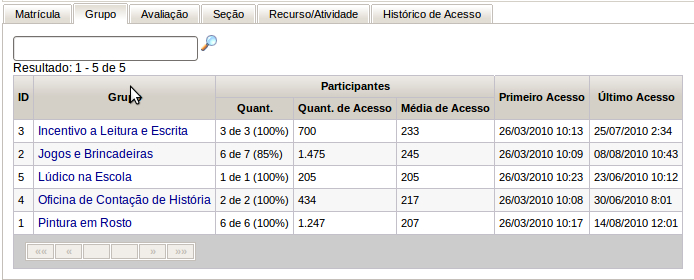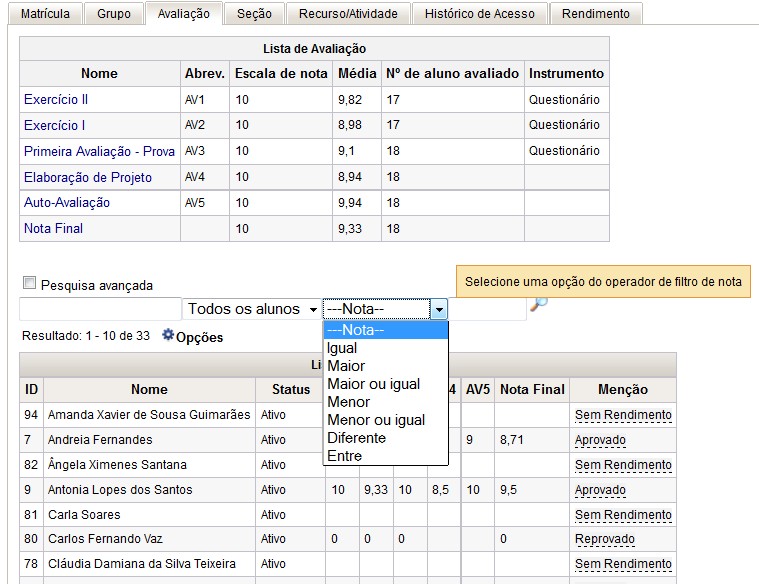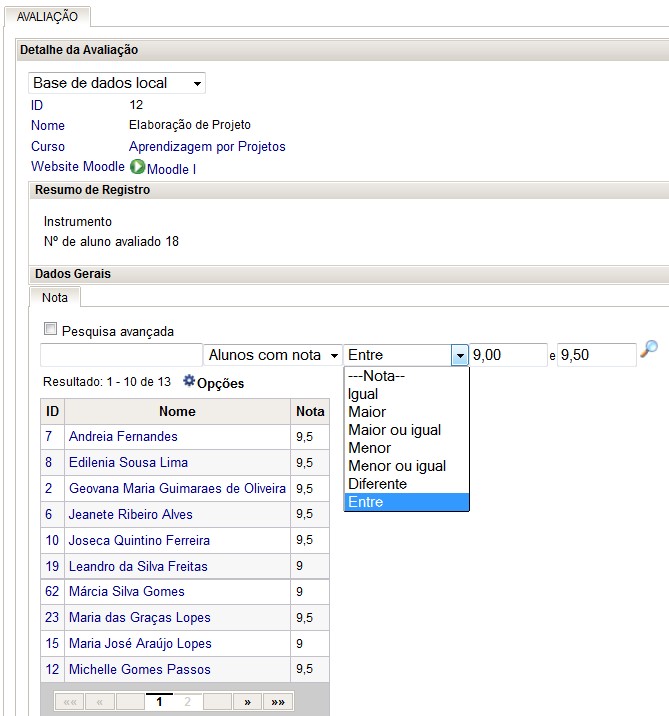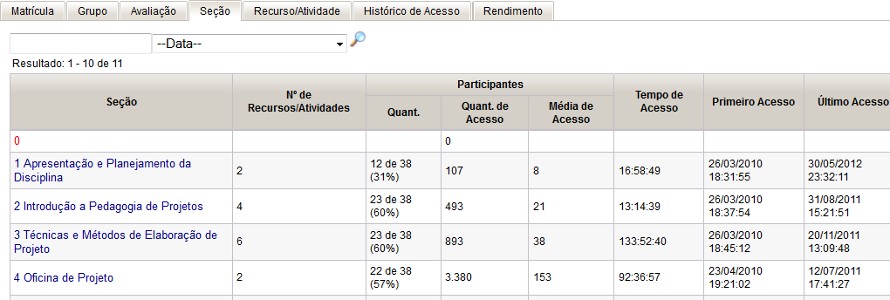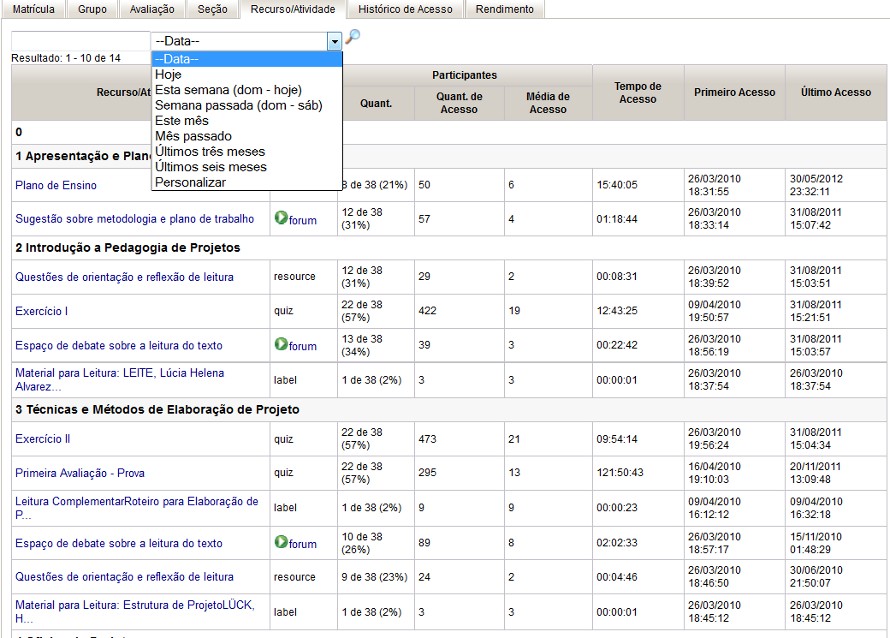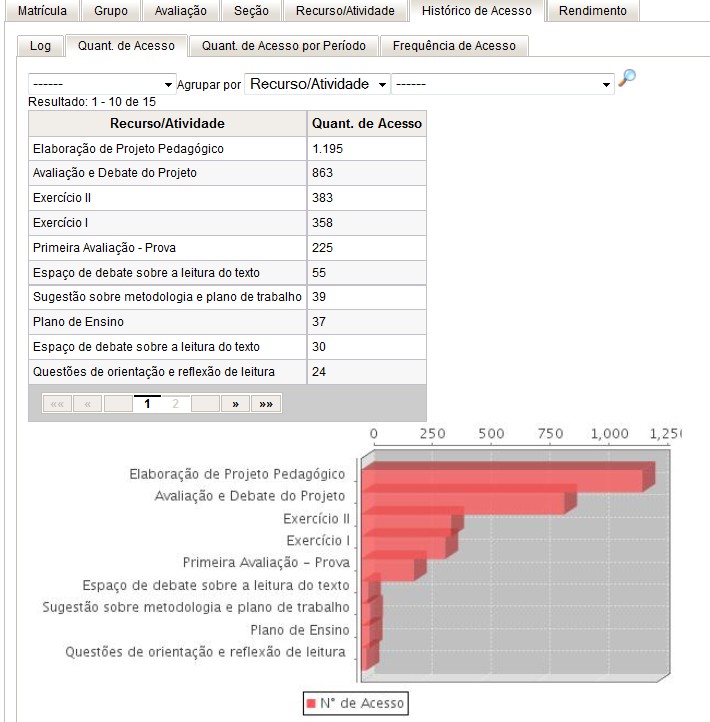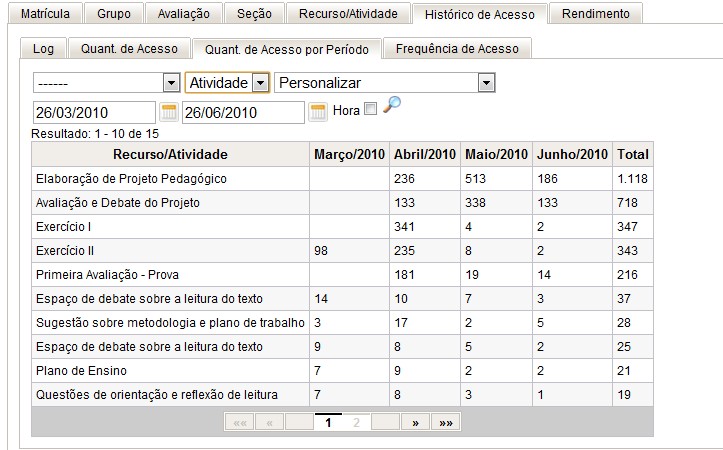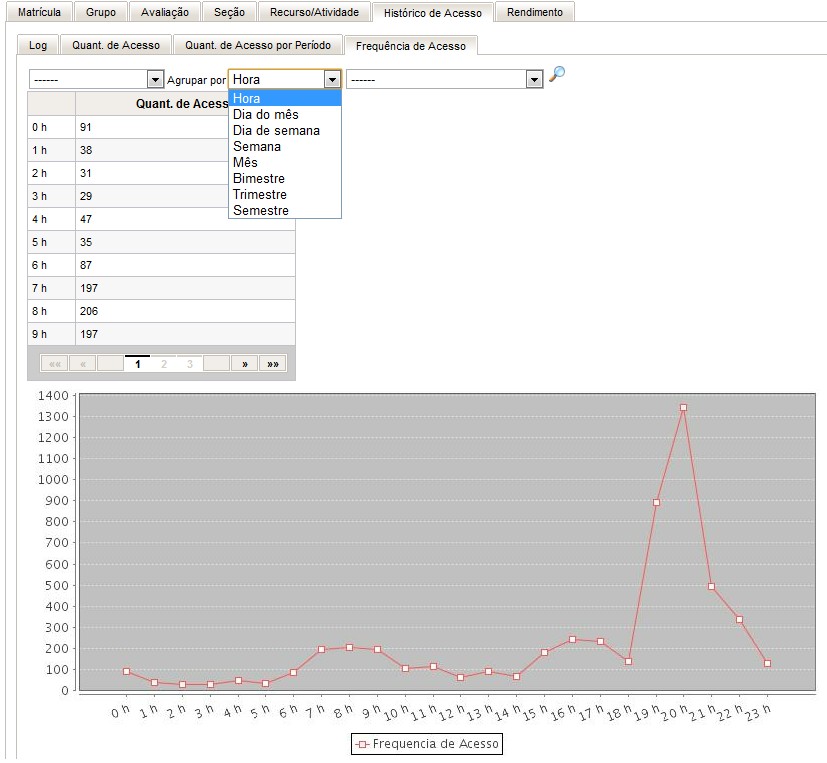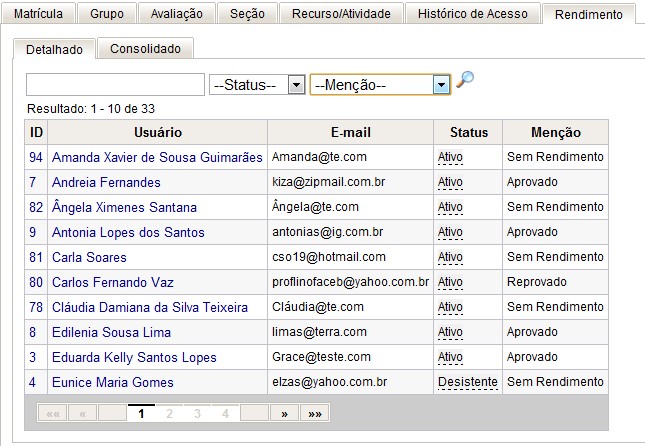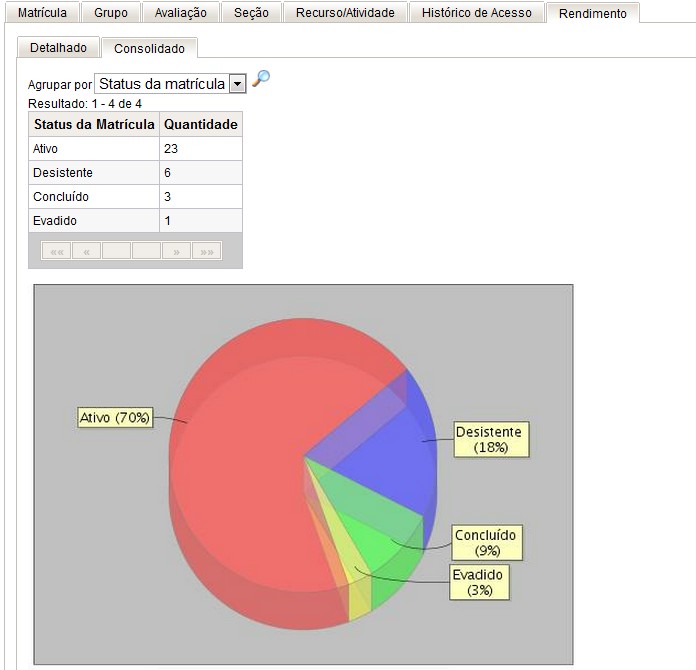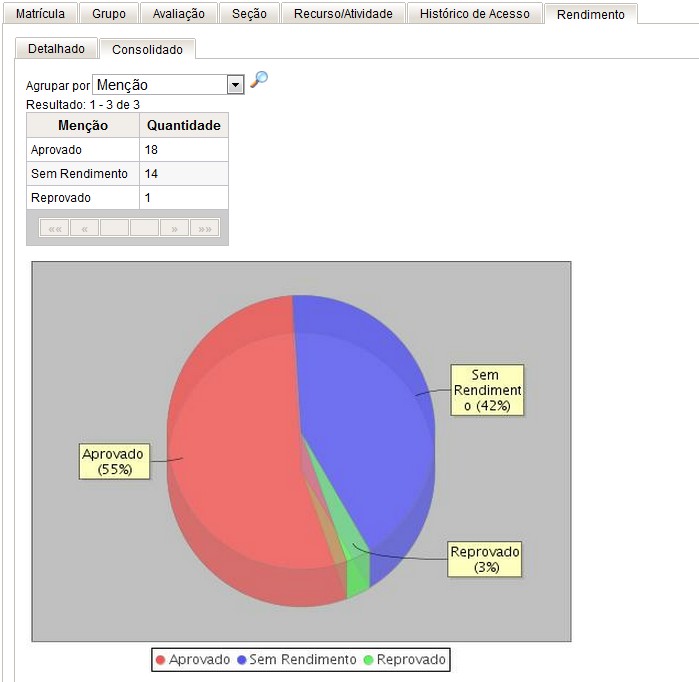GMoodle 1.2
|
3 - Curso 3.1 - Acesso GMoodle contêm informações de cursos ofertados em diferentes ambientes do Moodle. Possibilita pesquisar e extrair relatórios de cursos rastreando várias bases de dados do Moodle que podem estar hospedados em diferentes servidores web. GMoodle ainda dispõe de novas funcionalidades como gerenciamento de status do curso e gerenciamento de menção. Para acessar o curso, clique no link Curso
na barra de Menu. Feito isso, será exibida a lista dos cursos da base de dados
definida como padrão. A configuração local é conjunto de variáveis de configuração do
curso que não existem na Plataforma Moodle e que foram implementados no
sistema Badiu GMoodle. A tabela abaixo apresenta uma descrição de
cada variável.
a. Acesse o Curso ; b. Faça o filtro no formulário de pesquisa.
c. Clique no ícone pesquisar. b.
Selecione o curso que pretende explorar clicando no link do nome do
curso. Feito isso, será exibida uma nova página com informações de
cursos tais como: participantes, avaliação e histórico de acesso. Basta
clicar em cada uma das abas para navegar e explorar os dados. Visualização da aba matrícula
Para visualizar os grupos cadastrados no curso,
basta clicar na aba Grupo.
Feito, isso será exibida a página de grupos como segue a imagem a
abaixo.
Para visualizar as notas e avaliações feitas no curso, basta clicar na aba Avaliação. Feito, isso será exibida a página de avaliação como segue a imagem a abaixo.
Ao clicar no link do nome de uma avaliação, será exibida a
página com dados específico daquela avalaliação, como
mostra a figura abaixo.
Para visualizar os tópicos ou seção do curso, basta
clicar na aba Seção.
Feito, isso será exibida a página de seção como segue a imagem a
abaixo.
Para explorar, em detalhes, o histórico de acesso do curso, basta navegar na aba Histórico de Acesso como mostra a imagem abaixo.
Na aba Quantidade de
Acesso por Período,
será exibido a quantidade de acesso das atividades e dos usuário na
linha de tempo (hora, dia, mês e ano). A imagem abaixo mostra a carga
de acesso mensal para cada atividade do curso.
Na aba Frequência de
Acesso,
será exibido em qual unidade de tempo ocorre maior carga de acesso. A
unidade de tempo pode ser em hora, dia do mês, dia de semana, semana,
mês, bimestre, trimestre e semestre. A imagem abaixo mostra em qual
hora do dia, durante o período que o curso foi ofertado, ocorreu
maior acesso.
Frequência de acesso do curso por hora.
Frequência de acesso do curso por hora.
Na aba Rendimento,
na opção detalhado será exibido o status e a menção dos alunos
inscritos no curso, como mostra a imagem abaixo.
Na aba Rendimento,
na opção consolidado será exibido o gráfico do status da matrícula dos
alunos do curso, como mostra a imagem abaixo.
Na aba Rendimento,
na opção consolidado, ao selecionar a opção menção, será exibido
o gráfico com rendimento final dos alunos do curso, como mostra a
imagem abaixo.
|
||||||||||||||||||||||||||||||||||||
|
Badiu -
http://www.badiu.net Copyright © 2002
|